W tym artykule zobaczymy, jak zmienić kolor poszczególnych folderów w Linux Mint. Umożliwi to pokolorowanie ikony folderu bez zmiany całego motywu ikony. Zobaczmy, jak można to zrobić.
Reklama
Kolorowe foldery upraszczają nawigację po folderach w menedżerze plików. Możesz szybko znaleźć żądany folder na długiej liście, ponieważ łatwiej jest znaleźć folder o różnych kolorach.
Tradycyjnie Linux Mint zawiera wiele wspaniałych motywów ikon. Najnowsze wersje systemu operacyjnego zawierają dwa główne zestawy ikon: Mint-X i Mint-Y. Ikony Mint-X mają kilka wariantów kolorystycznych.
![]()
Nie ma jednak możliwości zmiany koloru ikony dla pojedynczego folderu po wyjęciu z pudełka. Aby ominąć to ograniczenie, możemy użyć rozszerzenia Folder Color. W chwili pisania tego tekstu można go zainstalować w wersjach Mate i Cinnamon. Dzieje się tak, ponieważ obsługuje tylko menedżery plików, Caja i Nemo. Z technicznego punktu widzenia można ich używać w dowolnej edycji, ale domyślnie inne wersje Linux Mint są dostarczane z innymi aplikacjami do zarządzania plikami. Na przykład moja ulubiona edycja XFCE jest dostarczana z Thunarem.
jak wyłączyć uwierzytelnianie dwuskładnikowe
Aby zmienić kolor ikony pojedynczego folderu w Linux Mint wykonaj następujące czynności.
- Otwórz swoje ulubione Aplikacja terminalowa . Domyślnie edycja MATE oferuje aplikację MATE Terminal, a Cinnamon dostarcza aplikację Gnome-terminal. Możesz użyć dowolnego z nich.
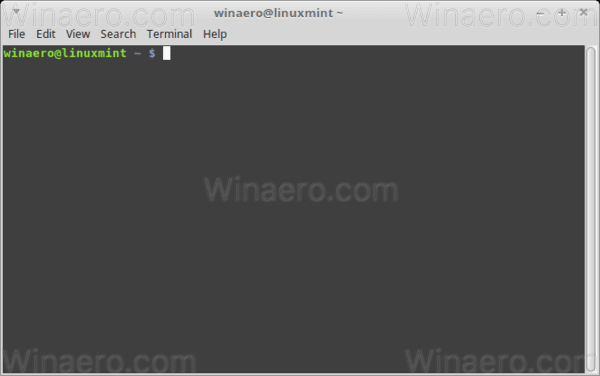
- Włącz uprawnienia roota zgodnie z opisem TUTAJ .
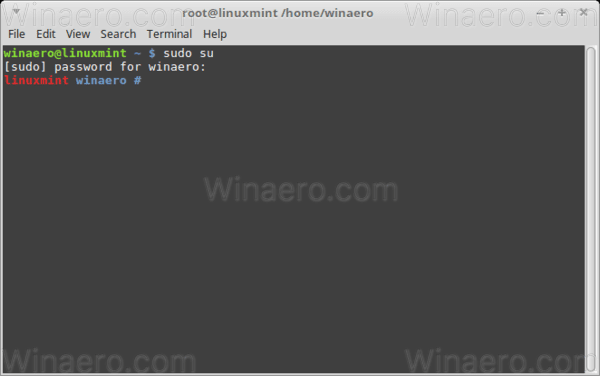
- Jeśli używasz Caja / MATE, wpisz następujące polecenie:
apt install folder-color-caja
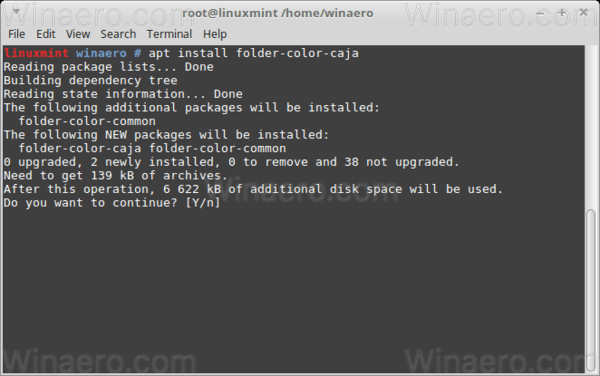
- Jeśli używasz Nemo / Cinnamon, wpisz następujące polecenie:
apt install folder-color-nemo
- Wyloguj się z konta użytkownika i zaloguj ponownie. Spowoduje to ponowne uruchomienie powłoki i aktywację rozszerzenia w menedżerze plików.
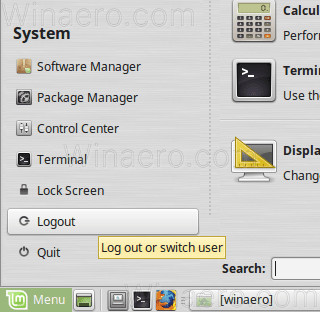
- Teraz kliknij prawym przyciskiem myszy folder, który chcesz pokolorować, i wybierz plik Zmień kolor element menu kontekstowego. Wybierz żądany kolor i gotowe.
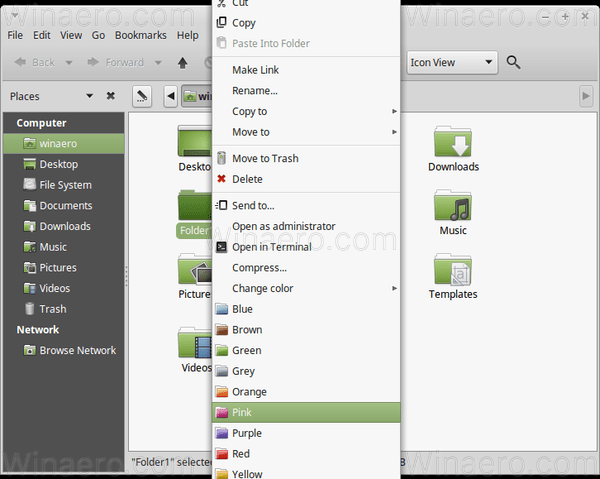
To rozszerzenie zapewnia wiele gotowych ustawień kolorów, a także daje możliwość ustawienia niestandardowego koloru.
![]()
ktoś zhakował mój snapchat i zmienił moje hasło
Jest to bezpłatna aplikacja typu open source.
Uwaga: rozszerzenie działa z domyślnymi motywami w Linux Mint. Może, ale nie musi, działać z zainstalowanym niestandardowym motywem ikon.
Wskazówka: jeśli nie podoba Ci się ogromna lista ustawień kolorów w menu kontekstowym folderu Menedżera plików, przejdź do Edycja - Preferencje. Na karcie Rozszerzenia odznacz rozszerzenie „Kolor folderu”. Pozostaw włączone rozszerzenie „folder-color-switcher”. Zobacz poniższy zrzut ekranu:
![]()
![]()
Następnie menu kontekstowe będzie zawierało tylko jedno polecenie „Zmień kolor”, jak pokazano poniżej.![]()
Otóż to.









